Cómo Abrir Archivos JNLP En Windows Y Mac
Los archivos JNLP son "lanzadores" de aplicaciones web escritas usando el lenguaje Java. Dentro de ellos, contienen información relacionada con la dirección de Internet donde se encuentra el archivo ejecutable del programa real.
En otras palabras, un archivo JNLP no es más que el iniciador de un programa escrito en Java, que reside en algún lugar de Internet. En consecuencia, para abrir correctamente este tipo de archivo (y el programa al que está asociado) es imprescindible disponer de un entorno Java previamente instalado en la PC. Te enseñaremos cómo abrir archivos JNLP en Windows.
Instalación de Java, este es el primer paso para la instalación de archivos JNLP en Windows
Si tienes Windows, y quieres abrir archivos JNLP pero aún no has realizado la instalación de Java, puedes ejecutar la cobertura de la siguiente manera:
- Primero, conectado al sitio web de Java, presiona el botón Aceptar y seguir cumpliendo con la legislación sobre cookies.
- Luego haz clic en el botón Descarga gratuita de Java, para acceder a la página de instalación del software.
- En este punto, haz clic en el botón Aceptar e inicia la descarga gratuita para descargar inmediatamente el archivo de instalación (por ejemplo, JavaSEuXXXX.exe) en la PC.
- Una vez completada la descarga, inicia el programa mencionado y presiona el botón sí para iniciar inmediatamente el procedimiento de configuración del entorno Java.
- Luego, presiona el botón instalar para confirmar la voluntad de continuar y si aparece un anuncio sobre la hoja de ruta de Oracle Java SE, presiona el botón que acepta para confirmar que lo has leído.
- A partir de ahora, la instalación del entorno Java debe realizarse de forma automática.
- Puedes comprobar el progreso a través de una barra verde adjunta a la ventana que se muestra en la pantalla.
- Finalmente presiona el botón Abrir ubicado en la ventana de advertencia relacionada con la finalización de la instalación.
Se dice que el juego, ahora en esta etapa, está prácticamente terminado:
- Coloca la PC en el archivo JNLP de PC que deseas iniciar y haz doble clic en él, exactamente como lo harías para iniciar cualquier otro programa.
- Después de unos segundos, si todo salió bien, deberías ver un aviso de seguridad relacionado con la ejecución del archivo.
- Si el archivo no se abre, puedes hacer clic con el botón derecho en su icono y seleccionar el elemento. Abrir con…> Otras / Otras aplicaciones del menú propuesto.
- Cuando llegue al panel de selección, selecciona la aplicación Java (TM) web launcher de la lista de programas disponibles.
- Después de asegurarte de que el autor de la publicación es confiable, haz clic en el botón EJECUTAR para confirmar el deseo de abrir el programa en cuestión y espera a que se abra la aplicación Java correspondiente. ¡Eso es todo!
Nota: Presta atención a los archivos JNLP, ya que las aplicaciones Java en Internet pueden contener sorpresas no deseadas como virus, malware, etc. Por lo tanto, para evitar daños accidentales a tus datos o PC, asegúrate de iniciar solo los archivos que sabes de dónde provienen.
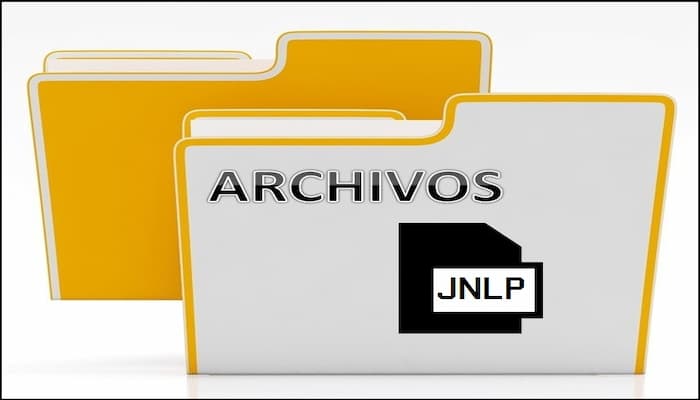
¿Qué hacer en caso de problemas?
Espera, ¿me estás diciendo que no pudiste abrir archivos JNLP utilizando la técnica sugerida anteriormente, a pesar de que seguiste todas las instrucciones proporcionadas de manera servil? Luego, es posible que debas 'volver a asociar' la extensión JNLP para la ejecución a través de Java, con el fin de comunicar al sistema operativo la aplicación con la que abrir el tipo de archivo en cuestión.
- Primero, haz clic con el botón derecho en el archivo JNLP en cuestión, haz clic en la propiedad del elemento adjunta al menú contextual propuesto, abre la pestaña general y presiona el botón Cambiar ... en la sección Para abrir con.
- En este punto, haz clic en los elementos. Otras aplicaciones ... y busca otras aplicaciones en esta PC y, usando el panel Explorador de archivos / Explorador de Windows que se muestra en la pantalla, ve a la carpeta que contiene los archivos ejecutables de Java (que, en la mayoría de los casos, es C: Archivos de programa (x86) Java jrexxx_yyy bin o C: Archivos de programa (x86) Java jrexxx_yyy bin).
- Luego selecciona el archivo javaws.exe con un doble clic. Finalmente presiona el botón aceptar, en la pantalla de propiedades del archivo e intenta ejecutarlo nuevamente con un doble clic: ¡el resultado está garantizado!
Cómo abrir archivos JNLP en Mac
Uno de los puntos fuertes de los programas escritos en Java es su naturaleza multiplataforma. Este tipo de aplicaciones, de hecho, se pueden ejecutar en cualquier sistema operativo que se haya instalado previamente en un entorno Java.
- En consecuencia, exactamente como se ve para Windows, lo primero que debes hacer para abrir archivos JNLP en macOS es continuar con la instalación de todo el sistema Java.
- Una vez más, primero debes conectarte a la página de descarga de Java.
- Luego, haz clic en el botón Aceptar y continúa dando tu consentimiento para el uso de cookies.
- A continuación, haz clic en el botón Descarga gratuita de Java y repite la operación con el botón Aceptar e inicia la descarga gratuita adjunta a la siguiente pantalla.
- Una vez obtenido el archivo de instalación (por ejemplo, jre-xxx-macosx-x64.dmg), ejecútalo sin dudarlo y haz doble clic en el icono del paquete ubicado en la ventana que aparece en la pantalla para iniciar el procedimiento de instalación del entorno Java.
- En este punto, haz clic en el botón abrir, escribe la contraseña de Mac en el siguiente cuadro de texto, presiona el botón Asistente de instalación y sigue las instrucciones en pantalla para continuar.
- Lo que debes hacer es hacer clic en los botones instalar (repitiendo la operación, si es necesario, en el aceptar ubicado dentro del cuadro de diálogo relacionado con la hoja de ruta de Oracle Java SE) y abrir para completar el procedimiento de instalación.
- En esta etapa, todo lo que tiene que hacer es ubicar el archivo JNLP que estás interesado en abrir, seleccionar su vista previa haciendo clic derecho.
- Haz clic en Abrir, en el menú propuesto y confirma el deseo de abrir el archivo presionando Abrir.
- Debes hacer esto solo la primera vez que abras el archivo, para "eludir" las restricciones impuestas por macOS a las aplicaciones de desarrolladores no certificados.
- Si todo salió en la dirección correcta, el sistema debería mostrar una pantalla de resumen en la aplicación que estás intentando abrir. Si el autor de la publicación es coherente con lo que esperas, presiona EJECUTAR para comenzar a ejecutar el archivo inmediatamente y listo.
En caso de problemas
Si después de intentar abrir un archivo JNLP siguiendo las instrucciones ilustradas anteriormente, no sucede absolutamente nada, es posible que necesites restaurar archivos de asociaciones de este tipo, indicando así al sistema operativo el programa correcto que se utilizará para abrirlos (en este caso, el lanzador de Java).
Hacerlo es muy sencillo, sigue el paso a paso que te damos a continuación:
- Primero, haz clic derecho en un archivo JNLP cualquiera.
- Selecciona el elemento Obtener información del menú contextual propuesto y expande la sección
- Para abrir haciendo clic en la flecha correspondiente.
- Luego, en el menú desplegable ubicado justo debajo, selecciona el elemento Más ... y espera a que la ventana elija el programa que se utilizará para abrir el documento.
- Mueve el menú desplegable superior (inicialmente identificado por las aplicaciones de elementos) en la opción Mac para (Su nombre).
- Elije el disco Mac en la parte izquierda de la ventana y, usando los paneles adyacentes, ve a la carpeta Sistema> Biblioteca> CoreServices y luego selecciona la aplicación Java Web Start de la lista en el panel derecho.
- Si no se puede seleccionar, ten cuidado de configurar la opción Permitir todas las aplicaciones en el menú desplegable.
- Cuando hayas terminado, presiona el botón Agregar y para que todos los archivos JNLP comiencen con la misma aplicación, presiona los botones Editar todo ... y sigue.

Problemas y errores, este es otro método:
Después de intentar abrir un archivo JNLP ¿Te encontraste cara a cara con un mensaje de error perturbador? Entonces, el problema podría deberse a la firma digital asociada con el archivo en sí.
De forma predeterminada, la política de ejecución de aplicaciones Java en macOS es mucho más restrictiva que la establecida en Windows. Por este motivo, es posible que algunas aplicaciones que no tengan una firma digital válida no funcionen.
Abordar este inconveniente es relativamente simple: de hecho, es posible garantizar que el control sobre las firmas digitales no se realice en absoluto, de modo que pueda ejecutar cualquier tipo de archivo JNLP sin comprometer los errores relacionados con la seguridad.
Sin embargo, ten en cuenta que hacerlo podría comprometer la seguridad del sistema, ya que los archivos JNLP que no tienen una firma válida podrían representar un peligro para la integridad de los datos y la PC.
¿Quieres continuar de todos modos? Está bien, no hay problema.
- Primero, inicia sesión en Mac de ajustes presionando el ícono en forma de engranaje adjunto al muelle de la barra.
- Selecciona el elemento Java y espera a que el panel de configuración se abra automáticamente. Si esto no sucede, hazlo tu mismo presionando el botón Reabrir el Panel de control de Java.
- En este punto, haz clic en la pestaña avanzada.
- Coloca una marca de verificación junto al elemento No verificar (no recomendado) correspondiente a Realizar comprobaciones de revocación de certificados de código firmados.
- Y repite la operación con el mismo elemento correspondiente al apartado Realizar comprobaciones de revocación de certificados TLS.
- Finalmente, elimina la marca de verificación de la entrada Habilitar la verificación de revocación de la lista de exclusión. Y haz que los cambios sean efectivos presionando los botones aplicar y bien.
- Una vez que hayas terminado, intenta nuevamente con archivos JNLP abiertos de tu interés mediante el procedimiento ilustrado anteriormente: ¡ya no deberías tener problemas!

Deja una respuesta